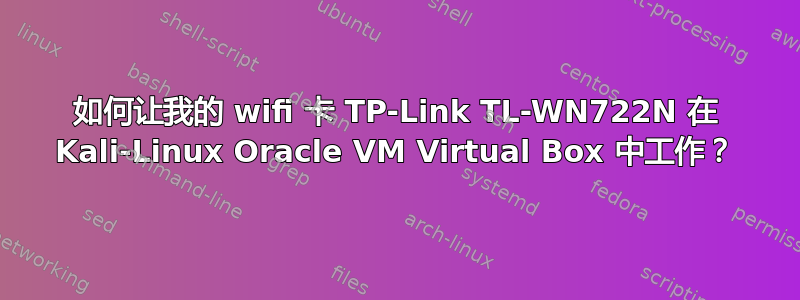
我输入iwconfig并收到:
root@gh0st:~# iwconfig
lo no wireless connections
eth0 no wireless connections
root@gh0st:~# iwconfig
lo no wireless connections
eth0 no wireless connections
root@gh0st:~#
我也进入ifconfig并收到:
root@gh0st:~# ifconfig
eth0 Link encap:Ethernet HWaddr 08:00:27:15:1c:30
inet addr:10.0.2.15 Bcast:10.0.2.255 Mask:255.255.255.0
inet6 addr: fe80::a00:27ff:fe15:1c30/64 Scope:Link
UP BROADCAST RUNNING MULTICAST MTU:1500 Metric:1
RX packets:101 errors:0 dropped:0 overruns:0 frame:0
TX packets:124 errors:0 dropped:0 overruns:0 carrier:0
collisions:0 txqueuelen:1000
RX bytes:11232 (10.9 KiB) TX bytes:10886 (10.6 KiB)
lo Link encap:Local Loopback
inet addr:127.0.0.1 Mask:255.0.0.0
inet6 addr: ::1/128 Scope:Host
UP LOOPBACK RUNNING MTU:65536 Metric:1
RX packets:16 errors:0 dropped:0 overruns:0 frame:0
TX packets:16 errors:0 dropped:0 overruns:0 carrier:0
collisions:0 txqueuelen:0
RX bytes:960 (960.0 B) TX bytes:960 (960.0 B)
root@gh0st:~#
我已经进入以确保我有更新
apt-get update
apt-get upgrade
tl-wn722n 应该是即插即用的吗?
我什至尝试过apt-get wicd——什么也没有。
lsusb
root@gh0st:~# lsusb
Bus 002 Device 001: ID 1d6b:3002 Linux Foundation 2.0 root hub
Bus 001 Device 003: ID 0b05:17cb ASUSTek Computer, Inc.
Bus 001 Device 002: ID 80ee:3021 VirtualBox USB Tablet
Bus 001 Device 001: ID 1d6b:3001 Linux Foundation 1.0 root hub
root@gh0st:~#
ip link list
root@gh0st:~# ip link list
1:lo <LOOPBACK,UP,LOWER_UP> mtu 65536 qdisc noqueue state UNKNOWN mode DEFAULT
link/loopback 00:00:00:00:00:00 brd 00:00:00:00:00:00
2: eth0 <BROADCAST,MULTICAST,UP,LOWER_UP> mtu 1500 qdisc pfifo_fast state UP mo
de DEFAULT qlen 1000
link/ether 08:00:27:15:1c:30 brd ff:ff:ff:ff:ff:ff
root@gh0st:~#
答案1
我刚刚解决了同样的问题,我将尽力分享我是如何做到的。
您会看到,问题出在虚拟机上(总是如此)。发生的情况是您的虚拟机最有可能正在使用USB 1.0,TL-WN722N 使用USB 2.0。这就是为什么,如果你输入命令LSSB,您可以看到无线卡,但如果您使用则看不到它配置文件。
因此,要解决此问题,您必须配置您使用的虚拟机USB 2.0。例如,如果您使用 Oracle VirtualBox,则首先需要安装“oracle vm virtualbox 扩展包”,以便能够使用 USB 2.0 和 3.0。
之后,您必须配置您的虚拟机。为此,请转至配置窗口并进入 USB 选项卡。在那里,选择 USB 2.0。如果您还没有创建筛选对于您的WL-WN722N,现在就做。这样做很重要,但我想您已经做到了。
最后,启动 Kali,登录后插入 WL-WN722N 卡。 Kali 会自动识别它。类型LSSB和配置文件为了确认这一点。
答案2
TPLink 设备连接到您的主机,而不是您的访客。来宾虚拟机看到一个虚拟以太网设备,这解释了您在ip link等的输出中可以看到的内容。
要允许访客访问物理 USB 设备,您需要设置 USB 直通。
如果 VM 已关闭,请打开 VM 的设置并选择USB。在窗口的右侧,您应该会看到一个 USB 连接器的图标,上面覆盖着一个加号。单击此按钮并从列表中选择 TPLink 设备。现在,当您启动时,它应该可以在来宾虚拟机中使用。
或者,如果 VM 已在运行,您可以从 VirtualBox VM 的菜单中附加它:设备 -> USB 设备 -> TPLink...
无论哪种方式,lsusb都应该显示设备。


